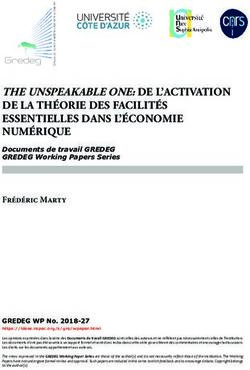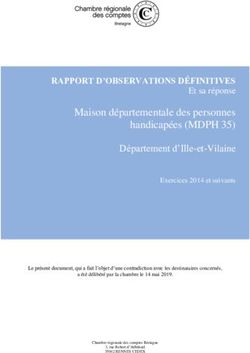Doro Liberto 825 Français - Shop
←
→
Transcription du contenu de la page
Si votre navigateur ne rend pas la page correctement, lisez s'il vous plaît le contenu de la page ci-dessous
8 9
13
1 7 14
6 10 15
16
11
2
17
12
3 5
4
Remarque ! Toutes les images sont présentées à titre d'information
uniquement et peuvent ne pas représenter fidèlement toutes les
caractéristiques de l'appareil.
1. Écouteur 10. Volume
2. Écran tactile 11. Touche Marche/Arrêt
3. Touche Récente 12. Touche Appareil photo
4. Touche Accueil 13. Flash
5. Touche Retour 14. Appareil photo arrière
6. Capteurs de proximité 15. Deuxième microphone
7. Appareil photo avant 16. Touche d'assistance
8. Prise pour casque 17. Haut-parleur
9. Prise pour chargement
Les articles fournis avec votre téléphone sont susceptibles de varier en
fonction du logiciel et des accessoires disponibles dans votre région ou
offerts par votre opérateur. Vous pouvez vous procurer des accessoires
supplémentaires auprès de votre vendeur Doro local. Les accessoires
fournis sont conçus pour fonctionner de manière optimale avec votre
téléphone.Français
Matières
Félicitations pour votre achat !..................................................................... 1
Démarrage ..................................................................................................... 1
Insérer la carte mémoire, la carte SIM et la batterie.......................... 1
Chargez le téléphone ............................................................................ 3
Allumer et éteindre le téléphone.......................................................... 4
Se familiariser avec le téléphone................................................................. 5
Symboles utiles dans le manuel d'utilisation ...................................... 5
Questionnaire de conversation ............................................................ 5
Mouvements et gestes sur l'écran tactile............................................ 5
Écran d'accueil ...................................................................................... 8
Écran verrouillé...................................................................................... 9
Pour utiliser les touches du téléphone .............................................. 10
Mon écran d'applications ...................................................................12
Mettre rapidement votre téléphone en silencieux .......................13
Panneau de notifications et barre d'état ...........................................13
Saisir du texte ...............................................................................15
Capture d'écran ................................................................................... 17
Se connecter à Internet ......................................................................18
Naviguer dans votre téléphone ............................................................20
Sélectionner des actions à l'écran .....................................................20
Appeler ........................................................................................... 21
Voir.................................................................................................. 21
Envoyer ...........................................................................................22
Chercher.........................................................................................23
Ajouter ............................................................................................23
Capturer .........................................................................................23
Découvrir ........................................................................................ 24
Écouter ........................................................................................... 24
Régler ............................................................................................. 24
Réglages du téléphone ...............................................................................25
Introduction .........................................................................................25
Heure et date.......................................................................................26
Écran ....................................................................................................26
Son .......................................................................................................29
®
Bluetooth ............................................................................................ 31Français
Mode avion ..........................................................................................32
Connecter le téléphone à un ordinateur............................................33
À propos du téléphone........................................................................35
Comment améliorer les performances de la batterie....................... 37
Sauvegarde..........................................................................................38
Réinitialiser le téléphone ....................................................................39
Mémoire et stockage ..........................................................................40
Changer le code PIN de la SIM...........................................................42
™
Compte Google ..........................................................................................43
™
Google Play Store.......................................................................................43
Installer des applications....................................................................44
Désinstaller des applications .............................................................45
Localisation..........................................................................................45
Appels...........................................................................................................46
Passer un appel...................................................................................46
Recevoir un appel................................................................................46
Raccrocher...........................................................................................46
Options pendant un appel .................................................................. 47
Casque ................................................................................................. 47
Journal d'appels ..................................................................................48
Ouvrir les paramètres d'appel ............................................................48
Appels d'urgence .................................................................................49
Contacts .......................................................................................................50
Ajouter un nouveau contact ...............................................................50
Importer et exporter des contacts...................................................... 51
ICE (en cas d'urgence) ........................................................................... 51
Applications .................................................................................................52
Guide du débutant - Découvrez votre téléphone ..............................53
Doro Selection .....................................................................................53
Messages.............................................................................................54
E-mail ...................................................................................................55
Appareil photo ..................................................................................... 57
Galerie..................................................................................................60
Bouton d'assistance............................................................................ 61
My Doro Manager................................................................................64
Internet (navigateur Internet) .............................................................66
Mode Socle ..........................................................................................66
Loupe ...................................................................................................68
Musique ...............................................................................................68Français
Radio FM..............................................................................................69
Réveil....................................................................................................70
Calendrier ............................................................................................ 71
Mes notes ............................................................................................ 71
Lampe de poche..................................................................................72
Minuteur...............................................................................................72
Calculatrice ..........................................................................................72
Enregistreur audio...............................................................................72
Coffre-fort.............................................................................................73
Google Apps......................................................................................... 74
Icônes d'état ................................................................................................ 74
Consignes de sécurité................................................................................. 76
Services de l'opérateur et coûts......................................................... 76
Environnement et utilisation............................................................... 76
Appareils médicaux ............................................................................. 76
Environnements potentiellement explosifs .......................................77
Batterie Li-ion ...................................................................................... 77
Protection de l'audition .......................................................................78
Appels d'urgence .................................................................................78
Fonctions basées sur la localisation/GPS.........................................78
Véhicules..............................................................................................78
Protéger vos données personnelles ..................................................79
Logiciels malveillants et virus.............................................................79
Entretien et maintenance ...........................................................................80
Garantie ....................................................................................................... 81
Caractéristiques techniques....................................................................... 81
Copyright et autres droits....................................................................82
Compatibilité avec les aides auditives...............................................84
Débit d'absorption spécifique (DAS) ..................................................84
Mise au rebut adaptée de ce produit ................................................85
Mise au rebut adaptée de la batterie de ce produit .........................86
Déclaration de conformité ..................................................................86Français
Félicitations pour votre achat !
®
Doro Liberto 825 est un smartphone révolutionnaire fonctionnant
comme les autres smartphones, mais bien plus facilement. À présent,
vous pouvez communiquer et profiter de photos, vidéos, d'une connexion
Internet 4G rapide et de bien d'autres fonctionnalités qui facilitent la
configuration, l'accès et l'utilisation des diverses fonctions du téléphone.
Obtenez de l'aide grâce au guide intégré et soyez d'autant plus rassuré
(e) grâce à des paramètres de sécurité tels que la touche d'assistance.
La possibilité d'ajouter davantage d'applications via Google Play et de gé-
rer à distance les réglages et le contenu. Si l'utilisation d'un smartphone
®
vous semble inutilement compliquée, Doro Liberto 825 vous fera chan-
ger d'avis. C'est le premier smartphone qui pense à votre manière, ce qui
en fait le choix idéal pour les utilisateurs novices qui souhaitent profiter
au maximum d'un smartphone, mais facilement et de façon intuitive.
Pour plus d'informations sur les accessoires ou d'autres produits Doro,
rendez-vous sur www.doro.com.
Démarrage
Insérer la carte mémoire, la carte SIM et la batterie
IMPORTANT
Éteignez le téléphone et débranchez le chargeur avant de retirer le
couvercle de la batterie.
Retirez le couvercle de la batterie
IMPORTANT
Attention à ne pas vous abîmer les ongles
lorsque vous retirez le couvercle de la
batterie. Attention à ne pas tordre ou
déformer le couvercle de la batterie, au
risque de l'abîmer.
1Français
Insérez la carte SIM
ATTENTION
Cet appareil accepte les cartes
micro-SIM ou SIM 3FF.
L'utilisation de cartes SIM
incompatibles peut
endommager la carte ou
l'appareil et éventuellement
altérer les données stockées
sur la carte.
Insérer la carte mémoire
IMPORTANT
Utilisez uniquement des cartes mémoire
compatibles avec cet appareil. Types de
cartes compatibles : microSD, microSDHC.
L'utilisation de cartes incompatibles peut
endommager la carte et l'appareil, et
corrompre les données stockées sur la
carte. Certains téléphones sont équipés
d'une carte mémoire préinstallée.
Astuce : Attention à ne pas rayer ni tordre
les contacts de la carte SIM ou de la carte
mémoire lors de leur insertion dans leurs
compartiments respectifs.
Voir Mémoire externe, p.40 pour obtenir d'autres informations.
2Français
Insérez la batterie
Chargez le téléphone
ATTENTION
Utilisez uniquement des batteries, chargeurs et accessoires approuvés
pour ce modèle spécifique. Le raccordement d'autres accessoires peut
vous faire perdre vos droits de recours en garantie et se révéler
dangereux.
A B
3Français
1. Insérez la petite extrémité du câble USB dans le port de char-
gement du téléphone (A) ou dans le port de chargement du socle (B).
2. Insérez l'autre extrémité du câble USB dans l'adaptateur sec-
teur que vous branchez sur une prise de courant.
Si le téléphone est éteint pendant le chargement, il continue à se char-
ger. Appuyez sur la touche ! Marche/Arrêt pour voir l'état du
chargement.
Économiser de l'énergie
Une fois la batterie complètement chargée et le chargeur débranché de
l'appareil, débranchez le chargeur de la prise murale.
Remarque ! Pour économiser de l'énergie, l'écran se verrouille après
quelques instants. Appuyez sur la touche ! Marche/Arrêt pour activer
l'écran, voir Écran verrouillé, p.9
Allumer et éteindre le téléphone
Allumer le téléphone
1. Appuyez sur la touche ! Marche/Arrêt
et maintenez-la enfoncée jusqu'à ce
que le téléphone vibre et que l'écran
s'allume.
2. Le cas échéant, entrez le code PIN de
votre carte SIM, puis sélectionnez
pour le confirmer. Appuyez sur pour
supprimer un caractère.
3. Patientez jusqu'à l'allumage du
téléphone.
Remarque ! Lorsque vous allumez votre téléphone, les applications
installées peuvent nécessiter une mise à jour. La mise à jour des
applications requiert une connexion Internet et peut prendre quelques
minutes. Une connexion Wi-Fi est préférable. Le téléphone peut être un
peu lent pendant la mise à jour.
Si vous saisissez plusieurs fois un code PIN erroné, l'écran affiche Entrez
PUK et vous devez saisir votre code PUK (clé personnelle de déblocage).
4Français
Contactez votre opérateur pour obtenir plus d'informations sur les codes
PIN et PUK. Reportez-vous à Changer le code PIN de la SIM, p.42 pour
savoir comment changer le code PIN.
Éteindre le téléphone
1. Appuyez sur la touche ! Marche/Arrêt jusqu'à l'ouverture du menu
d'options.
2. Dans le menu d'options, appuyez sur Éteindre.
Se familiariser avec le téléphone
Symboles utiles dans le manuel d'utilisation
Utilisez les symboles pour naviguer plus facilement dans les sections du
manuel.
Vision Manipulation
Audition Sécurité
Questionnaire de conversation
Apprenez à votre rythme ! La première configuration de votre téléphone
peut parfois s'avérer compliquée. Nous avons créé ce questionnaire de
conversation pour vous aider à naviguer et explorer facilement votre ap-
pareil ; il pose toutes les questions pertinentes pour que votre téléphone
soit aussi unique que vous. Suivez les instructions pour commencer à
®
personnaliser votre nouveau Doro Liberto 825.
Mouvements et gestes sur l'écran tactile
Voici une description de l'utilisation de votre écran tactile et des gestes
(mouvements que vous effectuez avec un ou deux doigts) que vous pou-
vez effectuer.
ATTENTION
Évitez de gratter l'écran tactile, n'utilisez pas d'objets pointus pour
taper dessus et évitez tout contact de l'écran avec l'eau. Ne touchez
pas l'écran si le verre est fêlé ou brisé.
5Français
Toucher ou cliquer
• Touchez un élément, tel qu'une touche ou une icône
de programme, ou cliquez dessus pour le sélectionner
ou pour l'ouvrir. Touchez pour cocher ou décocher une
case dans une liste d'options.
Double clic
• Touchez deux fois le même élément pour agrandir
une carte ou une image.
Appui long
• Touchez et maintenez enfoncé un élément sur l'écran. Appuyez
longtemps pour initier certaines actions, notamment le déplace-
ment d'une icône sur l'écran d'accueil.
Cocher ou décocher des options
• Sélectionnez ou désélectionnez (cliquez) la case souhaitée ou l'op-
tion dans la liste.
Glisser-déposer
• Glissez et déposez un objet, par exemple une application sur votre
bureau, pour le déplacer d'un endroit à l'autre. Pour faire glisser
une application, mettez le doigt dessus et continuez d'appuyer.
Déplacez le doigt sur l'écran pour faire glisser l'application à tra-
vers l'écran ou plusieurs écrans. Mettez le doigt là où vous souhai-
tez placer l'application et relâchez la pression. L'application est
déposée. En glissant et déposant un petit menu utile, Glisser-dé-
poser s'affiche pour confirmer que l'action a bien été effectuée. La
fonction Glisser et déposer doit être activée pour que vous puis-
siez l'utiliser, reportez-vous à la section Mon écran d'applications,
p.12.
6Français
Faire défiler verticalement ou horizontalement (Défilement des pages)
• Pour faire défiler l'écran, placez le doigt sur un point
de l'écran, puis faites-le glisser vers un autre point
de l'écran. Les défilements peuvent être rapides ou
lents. Balayez l'écran d'un doigt dans le sens où vous
voulez le faire défiler. La fonction Défilement doit
être activée pour que vous puissiez l'utiliser, repor-
tez-vous à la section Mon écran d'applications, p.12.
Pincer et agrandir (zoom)
• Pour pincer : posez deux doigts
écartés sur l'écran et rappro-
chez-les pour zoomer en arrière
sur une carte. Cette méthode @ @
n'est pas toujours disponible.
• Pour agrandir : posez deux
doigts rapprochés sur l'écran et
éloignez-les pour zoomer en
avant. Cette méthode n'est pas
toujours disponible.
• Si la méthode est disponible,
appuyez sur pour effectuer
un zoom avant ou pour ef-
fectuer un zoom arrière.
7Français
Capteurs
Votre appareil présente des capteurs qui dé-
tectent la lumière et la proximité.
• Le capteur de luminosité permet de
détecter la lumière et de régler la lu-
minosité de l'écran, s'il est paramétré
sur automatique. Consultez la section
La luminosité de l'écran, p.28.
• Le capteur tactile permet de détecter
les mouvements. Il peut désactiver
l'écran tactile pendant les appels vo-
caux si votre oreille est proche de
l'écran, de façon à empêcher l'activa-
tion involontaire d'autres fonctions.
Voir Ouvrir les paramètres d'appel,
p.48
Écran d'accueil
®
L'écran d'accueil est votre écran de départ sur votre Doro Liberto 825,
et vous pouvez y rassembler les applications et contacts favoris que vous
utilisez le plus souvent. Vous pouvez également définir votre photo favo-
™
rite comme fond d'écran. Utilisez la barre de recherche Google pour
trouver rapidement ce que vous cherchez. Référez-vous à Ajouter un rac-
courci, p.27 pour ajouter un raccourci sur l'écran d'accueil et à Supprimer
un raccourci, p.27 pour supprimer des raccourcis.
Accéder à l'écran d'accueil
• Appuyez sur .
Accéder à l'écran d'accueil étendu
1. Appuyez sur la flèche en bas de l'écran d'accueil.
2. Pour fermer l'écran étendu, appuyez de nouveau sur la flèche .
Astuce : Vous pouvez également faire glisser vers le haut ou vers le bas
pour ouvrir et fermer l'écran d'accueil étendu.
8Français
Écran verrouillé
L'écran s'éteint et se verrouille lorsque vous n'utilisez pas le téléphone.
L'écran verrouillé peut afficher l'heure et la date ainsi que des notifica-
tions telles que des appels manqués ou des messages.
Remarque ! Votre téléphone continue de fonctionner quand il est en
veille. Les e-mails sont reçus, les mises à jour des réseaux sociaux sont
effectuées, etc. Votre téléphone continue aussi de jouer de la musique
lorsque l'écran est verrouillé.
Activer ou déverrouiller l'écran
• Appuyez brièvement sur .
Verrouiller l'écran
• Appuyez brièvement sur la touche ! Marche/Arrêt.
Verrouillage de l'écran
L'écran verrouillé empêche des pressions involontaires sur les touches
de l'écran tactile lorsque vous n'utilisez pas le téléphone.
Paramètres de l'écran verrouillé
Vous pouvez modifier la manière de verrouiller l'écran pour éviter que
d'autres personnes n'accèdent à vos informations personnelles.
1. Pour activer le verrouillage de l'écran ou modifier le type de verrouil-
lage d'écran, appuyez sur Régler.
2. Appuyez sur Une option générale L'écran de verrouillage de
mon téléphone. Appuyez pour sélectionner l'un des éléments sui-
vants :
• Aucun pour déverrouiller, appuyez sur ou sur la
! touche Marche/Arrêt. Aucune sécurité.
• Balayer l'écran (paramètre par défaut) pour débloquer, glissez
vers le haut avec votre doigt. Aucune sécurité.
• Schéma pour débloquer, effectuez un mouvement avec le doigt
sur l'écran. Sécurité moyenne.
9Français
Remarque ! Vous pouvez aller d'un point à l'autre dans
n'importe quel ordre, mais ne pouvez pas passer plusieurs fois
sur le même point. Vous devez passer sur au moins quatre
points.
• Code PIN : pour déverrouiller, saisissez un code PIN. Un code
PIN n'est composé que de chiffres. Saisissez au moins quatre
chiffres puis saisissez de nouveau le mot de passe pour le véri-
fier. Sécurité moyenne à élevée.
• Mot de passe : pour déverrouiller, saisissez un mot de passe.
Un mot de passe peut être composé de caractères et/ou de
chiffres. Saisissez au moins quatre caractères, comprenant des
chiffres et des symboles, puis saisissez de nouveau le mot de
passe pour le vérifier. Sécurité élevée. Le mot de passe doit
comporter au moins une lettre.
IMPORTANT
S'il est logique de choisir un code PIN ou un enchaînement facile à
mémoriser, veillez à ne pas faire trop simple pour empêcher d'autres
de le deviner. Si vous l'activez, conservez le code/l'enchaînement en
lieu sûr car il vous sera demandé pour réinitialiser l'appareil.
Remarque ! Les options disponibles peuvent varier selon la méthode de
verrouillage de l'écran sélectionnée.
Pour utiliser les touches du téléphone
Touche Récente
• Appuyez sur pour afficher les applications utilisées récemment.
1. Pour fermer une application, faites-la défiler horizontalement
vers la gauche ou vers la droite. Ou appuyez sur pour tout
fermer.
2. Pour ouvrir une application, cliquez dessus.
Touche Accueil
• Appuyez sur pour revenir à l'écran d'accueil.
™
• Appuyez sur et maintenez enfoncé pour lancer Google . Google
Now est un assistant personnel intelligent développé par Google,
disponible dans l'application de recherche mobile Google.
10Français
IMPORTANT
Une connexion Internet et un compte Google sont nécessaires
™
(voir Compte Google , p.43) pour utiliser ce service. Nous vous
conseillons de vous connecter à des réseaux Wi-Fi chaque fois
que vous le pouvez afin de réduire les frais que peut engendrer le
trafic de données. Contactez votre opérateur pour connaître en
détail les tarifs d'abonnement avant d'activer.
Pour configurer la connexion Wi-Fi, voir Se connecter à Internet à l'aide
des réseaux sans fil (Wi-Fi), p.18.
Touche Retour
• Appuyez pour retourner à l'écran précédent ou pour fermer une
boîte de dialogue, un menu ou le clavier. Lorsque vous revenez à
l'écran d'accueil, aucun autre retour n'est possible.
Touches latérales de volume
• Pendant un appel, les touches de volume permettent de régler le
volume.
• En veille, les touches de volume permettent de régler le volume de
la sonnerie.
• Pour régler le volume de la musique et des vidéos.
Touches contextuelles
®
Les smartphones Android comme votre Doro Liberto 825, ainsi que la
plupart des applications Android, présentent des icônes en commun. De
nombreuses icônes que vous voyez sur l'écran sont de vraies touches de
l'écran tactile. Si vous ne voyez pas le texte, les images ou l'information
que vous recherchez, essayez de toucher l'écran ou d'appuyer sur une
icône pour afficher une liste ou accéder à un autre menu.
Pour accéder aux options supplémentaires
plus d'options (disponible dans la barre d'action ou dans
les applications).
Je veux plus d'options (disponible dans la barre d'action ou dans
les applications).
11Français
Pour activer et désactiver des fonctionnalités et fonctions
/ fonctions activées.
/ fonctions désactivées.
Mon écran d'applications
Le terme « application » est synonyme de « programme » ou de « logiciel ».
Il est souvent abrégé en « appli ». L'écran d'applications contient les appli-
®
cations préinstallées sur votre Doro Liberto 825 et toutes les autres ap-
plications que vous choisissez d'installer. L'écran des applications
dépasse la largeur standard de l'écran. Vous devez donc faire défiler
l'écran vers la gauche ou la droite pour afficher l'intégralité de la liste.
Les onglets en bas de l'écran affichent l'écran actuel des applications,
vous pouvez également appuyer sur un onglet numéroté pour sélection-
ner cet écran.
Ouvrir l'écran des applications
• Depuis l'écran d'accueil, appuyez sur le raccourci Mes apps.
• Ou, depuis l'écran d'accueil, glissez vers la droite pour ouvrir
Mes apps.
Fermer l'écran des applications
• Appuyez sur ou sur .
Pour installer des applications, voir Doro Selection, p.53.
Paramètres de l'écran des applications
1. Depuis l'écran d'accueil, appuyez sur le raccourci Mes apps.
2. Sélectionnez Je veux pour plus d'options.
• Glisser-déposer pour activer le glisser-déposer en cas de pres-
sion prolongée et déplacer des applications à l'écran. Pour ce
faire, appuyez sur un élément et déplacez-le avec le doigt, puis
relâchez pour le déposer à l'endroit souhaité.
• Sélectionnez Ouvrir les paramètres du menu app. :
• Tri des applications pour organiser vos applications par date
d'installation, manuellement ou par fréquence d'utilisation.
12Français
Mettre rapidement votre téléphone en silencieux
Trois options sont possibles pour mettre votre téléphone en silencieux :
1. Utilisez les touches latérales +/– pour régler le volume.
2. Faites glisser le curseur pour régler le volume sonore ou appuyez
sur :
• Mode silencieux.
• Veille.
• Sonnerie.
Astuce : Vous pouvez également activer le mode silencieux en appuyant
sur la touche !Marche/Arrêt et en la maintenant enfoncée, puis
appuyez pour sélectionner dans le menu d'options. Appuyez sur
pour activer le mode vibreur.
Panneau de notifications et barre d'état
Barre d'état
La barre d'état, située en haut de l'écran, indique l'intensité du signal, les
applications actives et nouvelles, ainsi que le niveau de la batterie. Des
icônes d'indication apparaissent lorsqu'un nouvel événement se produit,
un nouveau message ou un appel manqué p. ex.
Panneau de notifications
Ouvrez le panneau de notifications pour afficher des informations sup-
plémentaires concernant les icônes dans la barre d'état, pour afficher
vos notifications et gérer rapidement les paramètres du téléphone, no-
tamment Wi-Fi ou Mode avion.
Ouvrir et fermer le panneau de notifications
13Français
Pour ouvrir le panneau de notifica-
tions, faites glisser la barre d'état
vers le bas.
Pour fermer le panneau de notifica-
tions, glissez vers le haut sur l'écran.
Ou appuyez sur .
Effacer la liste de notifications
• Pour effacer toutes les notifications, appuyez sur .
• Pour les fermer individuellement, faites glisser vers la gauche ou
vers la droite.
Utiliser les boutons de configuration rapide
1. Pour activer ou désactiver des fonctionnalités, appuyez sur :
• Wi-Fi.
• Données mobiles.
• Bluetooth.
• Mode avion.
• Lampe de poche.
Astuce : Utilisez le raccourci dans le coin supérieur droit pour
atteindre Régler.
Notifications sur l'écran de verrouillage
Toutes les notifications d'application apparaissent sur l'écran de verrouil-
lage. Non seulement elles sont prêtes à être consultées mais vous
14Français
pouvez aussi interagir avec elles. En fonction de l'application concernée,
vous pouvez :
• Faire défiler pour ignorer.
• Appuyer pour répondre.
• Appuyer deux fois pour accéder à l'application correspondante.
Remarque ! Pour cacher les alertes sensibles : faites défiler la barre
d'état vers le bas pour ouvrir le panneau de notifications et appuyez sur
Une option générale Paramètres avancés Sons et
notifications Si l'appareil est verrouillé.
Saisir du texte
Vous pouvez saisir du texte, des nombres et d'autres caractères à l'aide
du clavier qui s'affiche à l'écran. Sélectionnez un champ textuel pour ou-
vrir le clavier virtuel. Vous pouvez également modifier votre clavier virtuel
de plusieurs façons, p. ex. en sélectionnant un thème permettant d'amé-
liorer la lisibilité.
Activer le clavier
• Appuyez sur un champ textuel.
Masquer le clavier
• Appuyez sur l'icône ou appuyez sur .
Caractères spéciaux et chiffres
1. Cliquez sur 123 pour obtenir plus de caractères.
2. Sélectionnez le caractère souhaité ou appuyez sur {&= pour afficher
d'autres caractères.
3. Pour revenir, sélectionnez abc.
Déplacer le curseur dans le texte
• Cliquez à un endroit du texte pour faire apparaître le marqueur. Pla-
cez le doigt sur le marqueur pour déplacer le curseur dans le
texte. Déplacez le doigt pour glisser le marqueur sur le texte. Mettez
le doigt là où vous souhaitez placer le marqueur et relâchez la pres-
sion pour déposer le marqueur.
15Français
Majuscules, minuscules
• Pour écrire une lettre majuscule, appuyez sur dans le coin infé-
rieur gauche.
• Pour écrire uniquement en majuscules, appuyez sur jusqu'à ce
que s'affiche.
Smileys
1. Cliquez sur pour ouvrir la liste des smileys.
2. Sélectionnez le caractère souhaité.
3. Pour revenir, sélectionnez abc.
Entrer du texte avec la fonction de saisie intelligente
Commencez à saisir le texte. Le dictionnaire suggère des mots sur la
base des touches que vous avez sélectionnées. Le mode de saisie de
texte intuitif est par défaut activé.
Saisir du texte
1. Pour écrire le mot « Doro », sélectionnez D, o, r, o.
2. Sélectionnez le mot suggéré dans la liste.
Vous pouvez également sélectionner la touche d'espace pour
conserver le mot sélectionné et passer au mot suivant.
Couper, copier, tout sélectionner et coller
Couper, Copier, Tout sélectionner, et Coller sont des fonc-
tionnalités disponibles dans un e-mail, une boîte/un message de texte
ou n'importe où.
Remarque ! Pour identifier plus facilement une icône de la barre
d'action, appuyez longtemps dessus pour afficher une barre de texte
décrivant l'action.
1. Touchez et maintenez enfoncé le texte à copier.
2. Le texte sélectionné est en surbrillance . Déplacez le mar-
queur d'un côté ou de l'autre pour augmenter ou réduire la partie en
surbrillance.
3. Une fois que la partie en surbrillance vous convient, sélectionnez
Copier ou Couper.
16Français
4. Touchez et maintenez enfoncée la zone où coller le texte. La zone
de texte Coller s'affiche. Appuyez sur la zone de texte pour coller le
texte.
Changer de langue de saisie
Modifier la langue d'écriture pendant la rédaction d'un message.
1. Cliquez sur (en haut, à gauche du clavier) Plus Langues
et sélectionnez la langue à activer.
2. Appuyez sur pour enregistrer et revenir.
3. Après avoir effectué cette action, lorsque vous composez un mes-
sage, faites simplement défiler la barre d'espace vers la droite ou la
gauche. La langue en cours d'utilisation est indiquée sur la barre es-
pace. Pour revenir à la langue précédente, il suffit de faire défiler de
nouveau la barre espace horizontalement.
Changement de clavier
Pour saisir du texte, vous pouvez choisir d'utiliser un clavier QWERTY ou
AZERTY, en fonction de la langue sélectionnée.
1. Activez le clavier virtuel en sélectionnant un champ de texte.
2. Cliquez sur (en haut, à gauche du clavier) Plus Langues.
3. Appuyez sur la langue que vous souhaitez utiliser pour le clavier.
4. Si elle est disponible, sélectionnez l'icône de clavier à côté de la
langue sélectionnée.
5. Faites défiler la liste et sélectionnez Qwerty ou Azerty.
6. Appuyez sur pour enregistrer et revenir.
Capture d'écran
Il est facile et souvent utile de prendre une photo de l'écran de son télé-
phone. Cette photo s'appelle « capture d'écran ». Il peut être très utile
d'envoyer une capture d'écran à un assistant (voir My Doro Manager,
p.64). Visionnez les captures d'écran dans Ma galerie, voir Galerie, p.60.
Prendre une capture d'écran
1. Affichez l'écran que vous souhaitez enregistrer comme photo.
2. Maintenez enfoncées simultanément la touche !Marche/Arrêt et
la touche de baisse du volume sur le côté droit du téléphone.
17Français
Se connecter à Internet
®
Comme tout autre téléphone portable, votre smartphone Doro Liberto
825 vous permet de téléphoner et d'envoyer des messages. Mais vous
pouvez également accéder à Internet, envoyer et recevoir des e-mails, in-
staller des applications et des jeux, consulter vos réseaux sociaux (Face-
book et Twitter p. ex.), mais pour cela vous devez vous connecter à
Internet.
Se connecter à Internet à l'aide des réseaux sans fil (Wi-Fi)
Utilisez le Wi-Fi pour connecter votre smartphone à Internet plutôt que le
réseau mobile. Il se peut que vous disposiez déjà du Wi-Fi à la maison,
qui est d'ailleurs souvent disponible sur les lieux de travail. Profitez des
réseaux gratuits dans les cafés, hôtels, trains et bibliothèques. La conne-
xion à Internet avec le Wi-Fi n'entraîne pas de frais de trafic de données
supplémentaires, sauf si vous devez payer pour accéder au réseau sans
fil.
1. Depuis l'écran d'accueil, appuyez sur Régler
Ma connexion Internet Wi-Fi.
2. Activez avec la touche . Les réseaux disponibles sont affichés
sous forme de liste. Les réseaux peuvent être ouverts ou sécurisés (
).
3. Sélectionnez un réseau et appuyez sur Connecter. S'il est sécu-
risé, saisissez le mot de passe.
Pour plus d'informations, contactez l'administrateur du réseau en
question.
4. Le réseau auquel vous êtes connecté est indiqué.
Astuce : s'affiche dans la barre d'état lorsque vous êtes connecté.
Vous pouvez facilement activer et désactiver le Wi-Fi depuis la
configuration rapide dans le panneau de notification. Pour ouvrir le
panneau de notifications, faites glisser la barre d'état vers le bas.
18Français
Remarque ! Votre téléphone garde en mémoire les réseaux Wi-Fi
auxquels vous vous connectez. Si le Wi-Fi est activé, le téléphone se
connecte automatiquement au réseau dès que vous êtes à sa portée.
Avec certains réseaux ouverts, vous devez vous connecter sur une page
Internet avant d'accéder au réseau.
Se connecter à Internet à l'aide des données mobiles
Données mobiles pour connecter votre smartphone à un fournisseur de
réseau avec un plan de transmission de données. Cela signifie que le
smartphone peut se connecter à Internet à tout moment lorsqu'il se
trouve à portée du réseau mobile de votre opérateur. Pour cette fonction-
nalité, vous devez payer mensuellement un plan de transmission de don-
nées et une limite peut être appliquée à la quantité de données utilisées
par mois.
1. Depuis l'écran d'accueil, appuyez sur Régler
Ma connexion Internet Paramètres de Mes données mobiles.
2. Activez avec la touche .
3. Lorsque vous avez terminé, appuyez sur .
Remarque ! Vous pouvez facilement activer et désactiver le Données
mobiles depuis la configuration rapide dans le panneau de notification.
Pour ouvrir le panneau de notifications, faites glisser la barre d'état vers
le bas.
Astuce : Contactez votre opérateur pour connaître en détail les tarifs
d'abonnement avant d'activer.
Services réseau et coûts
Votre appareil est approuvé pour être utilisé sur les réseaux 4G LTE FDD
3 (1800), 7 (2600), 20 (800) MHz / WCDMA 1 (2100), 2 (1900), 5 (850),
8 (900) MHz / GSM 850, 900, 1800, 1900 MHz. Pour utiliser l'appareil,
vous devez avoir un abonnement auprès d'un fournisseur de services.
L'utilisation des services réseau peut entraîner des coûts de trafic. Cer-
taines fonctions du produit requièrent une prise en charge par le réseau
et vous pourriez devoir vous y abonner.
Certaines opérations et fonctions peuvent varier en fonction de la carte
SIM et/ou du réseau ou dépendre de la compatibilité des appareils et
19Français
des formats de contenu pris en charge. Certains services font l'objet
d'une facturation distincte.
Itinérance des données
L'itinérance consiste au transfert du réseau de votre opérateur vers le ré-
seau d'un autre opérateur. L'itinérance des données vous permet d'être
joignable et de passer ou de recevoir des appels téléphones indépen-
damment de votre position géographique, mais elle implique toujours
des frais supplémentaires d'utilisation du réseau d'un autre opérateur. Si
vous devez accéder à Internet ou à d'autres services de données à l'aide
du trafic de données mobiles, vous devez activer l'itinérance de données.
Astuce : s'affiche dans la barre d'état lorsque votre téléphone est en
itinérance.
Votre téléphone peut toujours accéder à Internet avec la connexion Wi-Fi
même si vous désactivez l'itinérance.
Remarque ! Les tarifs d'utilisation de services de données en itinérance
peuvent être très élevés. Contactez votre opérateur mobile pour
connaître les tarifs d'itinérance de données avant d'utiliser ce service.
Activer/désactiver l'itinérance de données
1. Depuis l'écran d'accueil, appuyez sur Régler
Ma connexion Internet Paramètres de Mes données mobiles
Suite... .
2. Utilisez l'interrupteur de Itinérance des données pour activer/désac-
tiver et confirmez avec OK.
3. Lorsque vous avez terminé, appuyez sur .
Naviguer dans votre téléphone
Sélectionner des actions à l'écran
Le menu unique du téléphone Doro permet d'effectuer des actions et de
naviguer dans votre téléphone. Demandez-vous simplement : qu'est-ce
que je veux faire ?
Par exemple, envoyer un e-mail à un contact de votre répertoire.
1. Appuyez sur la touche Envoyer. La question Quoi ? s'affiche, répon-
dez en appuyant sur Un e-mail.
20Français
2. La question À qui ? s'affiche, répondez en appuyant sur Un contact.
3. Appuyez pour sélectionner un contact.
4. Saisissez le sujet.
5. Appuyez juste au-dessus de Envoyé depuis mon Doro pour compo-
ser votre e-mail.
6. Si vous le souhaitez, appuyez sur Je veux pour accéder à plus d'op-
tions :
7. Lorsque vous avez terminé, appuyez sur Envoyer.
Appeler
Pour appeler quelqu'un.
Un numéro pour saisir un numéro de téléphone, voir Appels, p.46.
Un contact récent pour appeler à partir du journal des appels, voir
Journal d'appels, p.48
Un contact pour passer un appel depuis votre répertoire. Pour plus
d'informations, voir Appels, p.46 ou Contacts, p.50.
Mon répondeur pour appeler votre messagerie vocale, voir Ouvrir
les paramètres d'appel, p.48.
Voir
Pour accéder à de nombreuses applications les plus utilisées.
Mes messages pour voir les messages.
Mon historique d'appels pour appeler à partir du journal des appels,
voir Journal d'appels, p.48
Mes photos et vidéos pour afficher les images et les vidéos enregis-
trées, voir Galerie, p.60
Mes e-mails pour afficher les e-mails, créer ou ajouter un compte
de messagerie, voir E-mail, p.55
Mon répertoire pour afficher et gérer votre carte ICE (en cas d'ur-
gence), voir Contacts, p.50
Quelque chose sur Internet pour effectuer une recherche sur Inter-
net, voir Internet (navigateur Internet), p.66
21Français
Mon calendrier pour afficher le calendrier et vos événements, voir
Calendrier, p.71
Mes applications pour accéder à vos applications, voir Mon écran
d'applications, p.12
Mes alarmes pour afficher vos alarmes ou ajouter une nouvelle
alarme, voir Réveil, p.70.
Mes notes ,voir Mes notes, p.71
Dans le noir pour allumer et pour éteindre, voir Lampe de poche,
p.72
Avec la loupe pour agrandir du texte, des petits éléments, etc., voir
Loupe, p.68
Les prévisions météo, voir Mes widgets, p.27
Ma position géographique pour accéder à Google Maps et repérer
votre position, rechercher des adresses, trouver votre chemin, etc.
À propos du téléphone pour afficher des informations et des don-
nées concernant votre téléphone. Vous pouvez également lancer
l'aide à distance depuis ce menu si nécessaire, voir À propos du té-
léphone, p.35
Envoyer
Pour envoyer et partager des messages, e-mails, images et bien plus de-
puis votre téléphone.
Un message voir Écrire des messages, p.54
Un e-mail , voir Écrire des e-mails, p.56
Une photo ou une vidéo pour envoyer une image ou une vidéo. Pour
afficher des images et vidéos enregistrées, voir Galerie, p.60
Une fiche contact pour envoyer une fiche de contact.
Une note, voir Mes notes, p.71.
Ma position géographique pour envoyer votre position actuelle.
Une musique pour envoyer un fichier musical.
Un son enregistré pour enregistrer et envoyer un son enregistré.
22Français
Pour accéder à l'écran d'accueil étendu
1. Appuyez sur la flèche en bas de l'écran d'accueil.
2. Pour fermer l'écran étendu, appuyez de nouveau sur la flèche .
Chercher
Pour trouver des informations sur Internet, votre chemin ou trouver la
musique que vous entendez.
Quelque chose sur Internet pour effectuer une recherche sur Inter-
net, voir Internet (navigateur Internet), p.66.
Directions, une adresse, un lieu pour trouver une adresse, un lieu
ou votre chemin depuis votre position actuelle.
Un élément dans mon téléphone pour rechercher des fichiers, ima-
ges, contacts, etc. dans votre téléphone.
Ajouter
Pour ajouter de nouveaux contacts, des notes, des alarmes, des événe-
ments, etc.
Un contact pour créer un nouveau contact, voir Ajouter un nouveau
contact, p.50.
Une note pour écrire une note, voir Mes notes, p.71.
Une alarme pour définir des alarmes ou des rappels, voir Réveil,
p.70.
Un événement pour enregistrer un événement et recevoir un rappel
à l'heure de début, voir Calendrier, p.71.
Une application pour ajouter de nouvelles applications, voir Doro
Selection, p.53.
Mes raccourcis de la page d'accueil pour sélectionner les raccour-
cis auxquels vous souhaitez accéder depuis l'écran d'accueil.
Mes informations en cas d'urgence (ICE), voir ICE (en cas d'ur-
gence) , p.51.
Capturer
Documenter un événement avec une image, une vidéo ou un son.
23Français
Une photo pour prendre des photos, voir Appareil photo, p.57.
Une vidéo pour enregistrer une vidéo, voir Appareil photo, p.57.
Un selfie pour prendre une photo de vous-même, voir Prendre un
selfie, p.57.
Un son pour enregistrer des sons, voir Enregistreur audio, p.72.
Découvrir
Pour découvrir des applications, votre téléphone, des lieux à proximité ou
quelque chose sur Internet.
De nouvelles applications pour afficher des applications et en ajou-
ter de nouvelles, voir Doro Selection, p.53.
Mon téléphone pour en savoir plus concernant les fonctions de
base de votre téléphone, voir Guide du débutant - Découvrez votre
téléphone, p.53.
Autour de moi pour trouver des services utiles près de votre posi-
tion actuelle.
Quelque chose sur Internet pour effectuer une recherche sur Inter-
net, voir Internet (navigateur Internet), p.66.
Écouter
Pour écouter la radio, votre musique ou vos messages vocaux.
La radio pour écouter la radio FM, voir Radio FM, p.69.
Ma musique pour rechercher et écouter la musique que vous avez
téléchargée, voir Musique, p.68.
Un son enregistré pour chercher et écouter les sons que vous avez
enregistrés, voir Enregistreur audio, p.72.
Les messages de mon répondeur pour écouter le(s) message(s)
que vous utilisez dans votre messagerie vocale et les messages vo-
caux que vous avez reçus, voir Ouvrir les paramètres d'appel, p.48.
Régler
Pour gérer les paramètres de votre téléphone.
24Français
Mes alarmes pour définir une alarme, voir Réveil, p.70.
Ma connexion Internet pour activer et configurer votre connexion In-
ternet, voir Se connecter à Internet, p.18.
Mes autres connexions pour activer et configurer votre connexion
avec La connexion Bluetooth ou Les options de géolocalisation, voir
®
Bluetooth , p.31 ou Localisation, p.45.
Mon écran d'accueil pour personnaliser l'écran d'accueil avec vos
propres raccourcis et fond d'écran, voir Écran, p.26
Une option d'assistance pour paramétrer votre touche d'assistance
et gérer votre carte d'informations ICE (en cas d'urgence), voir Bou-
ton d'assistance, p.61 ou ICE (en cas d'urgence) , p.51.
Une option d'accessibilité pour configurer la taille du texte le
contraste, la luminosité de l'écran, les couleurs et la paramètres au-
dio pour les appels vocaux (prothèse auditive).
Une option audio pour définir la sonnerie, le volume et pour gérer
les paramètres audio du téléphone. Vous pouvez configurer les pa-
ramètres audio par rapport à votre appareil auditif, voir Son, p.29.
Une option générale pour configurer la luminosité de l'écran, le vo-
lume sonore et activer/désactiver les vibrations, le retour haptique
(activer/désactiver les vibrations lorsque vous appuyez sur l'écran),
enregistrer sur le téléphone ou sur la carte mémoire, la langue du
téléphone, la date et l'heure, et d'autres paramètres Android
avancés.
Réglages du téléphone
Introduction
Pour accéder aux réglages les plus communs de votre téléphone
1. De l'écran de Maison, appuyez sur Régler.
Pour accéder aux paramètres avancés de votre téléphone
1. Faites défiler la barre d'état vers le bas pour ouvrir le panneau de
notification.
2. Appuyez sur dans le coin supérieur droit.
3. Appuyez sur Une option générale Paramètres avancés.
25Vous pouvez aussi lire